win10系统c盘访问被拒绝怎么解决 Win10系统c盘拒绝访问怎么解决
更新时间:2024-07-20 15:21:42作者:hnzkhbsb
Win10系统中,有时候会遇到C盘访问被拒绝的情况,这可能是由于权限设置不当或者系统文件损坏导致的,要解决这个问题,可以尝试通过管理员权限打开文件资源管理器或者使用命令行工具来修改权限设置。也可以尝试使用专业的系统修复工具来修复可能存在的系统文件错误。通过这些方法,可以有效解决Win10系统C盘拒绝访问的问题。
Win10系统c盘拒绝访问怎么解决?
1、右键点击无权访问的文件夹,然后在弹出菜单中点击属性菜单项;
2、会打开文件夹选项窗口,在这里点击窗口中的安全标签(这里以新建文件夹作为示例);
3、接着在打开的安全标签窗口中,点击下面的高级按钮 ,如图:
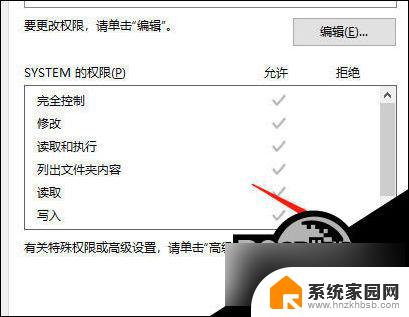
4、接着我们就打开文件夹的高级安全设置窗口,点击右上角的更改按钮,如图:
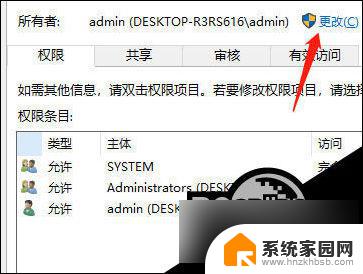
5、打开选择用户或组窗口,点击左下角的高级按钮,如图:

6、在弹出的新窗口中点击立即查找按钮,如图:
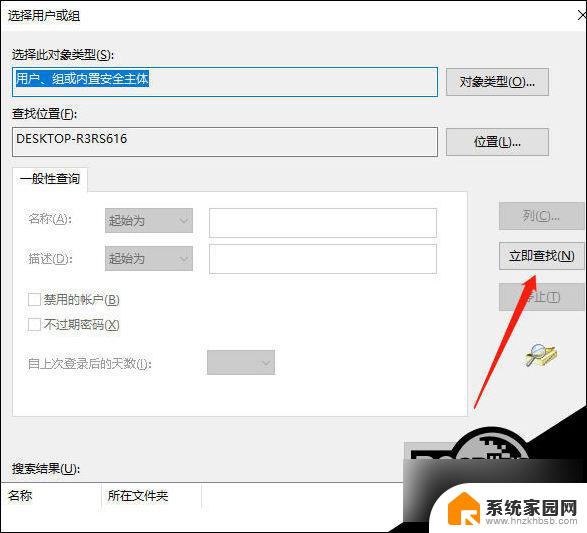
7、在下面的搜索结果中点击当前账户,或是直接点击administrator管理员账户;
8、在磁盘属性界面我们就可以看到选择的超级管理员账户已添加好了,最后点击确定按钮。这样就可以正常访问C盘了。
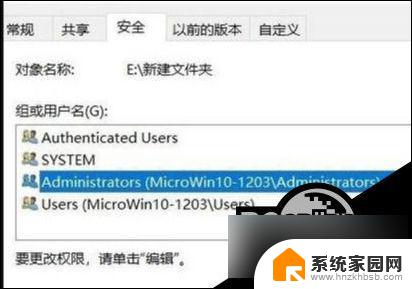
以上是解决win10系统c盘访问被拒绝的全部内容,如果遇到这种情况,你可以按照以上步骤解决问题,非常简单快速。
win10系统c盘访问被拒绝怎么解决 Win10系统c盘拒绝访问怎么解决相关教程
- 两台win10系统共享打印机无法访问 打印机共享被拒绝访问Win10怎么办
- 卡普空拒绝被微软收购!若提出收购将拒绝报价,行业震动!
- win10来宾远程连接被拒绝怎么解决 win10远程桌面无法连接远程计算机怎么办
- win10磁盘访问权限怎么打开 Win10共享硬盘无法访问权限怎么办
- win10以太网ipv4和6都没访问权限 Win10系统Ipv6无网络访问权限
- 分盘c盘怎么分 电脑系统C盘如何进行分区
- 谷歌游览器无法访问 解决谷歌浏览器无法访问网站的方法
- win10系统 你的设备遇到问题,需要重启 Win10系统遇到问题需要重新启动怎么解决
- win10连接电脑多了就无法使用局域网了 Win10系统无法访问局域网共享文件夹解决方法
- win11管理员为什么没有管理员权限 win11管理员权限拒绝怎么办
- 迈入计算加速新时代 第二代AMD Versal Premium系列上新,助力您的计算体验提速
- 如何查看电脑显卡型号及性能信息的方法,详细教程揭秘
- 微软“Microsoft自动填充Chrome扩展”插件12月14日停用,用户需寻找替代方案
- CPU厂商的新一轮较量来了!AMD、英特尔谁将称雄?
- 微软发布Windows 11 2024更新,新型Copilot AI PC功能亮相,助力用户提升工作效率
- CPU选购全攻略:世代差异、核心架构、线程数、超频技巧一网打尽!
微软资讯推荐
- 1 如何查看电脑显卡型号及性能信息的方法,详细教程揭秘
- 2 CPU厂商的新一轮较量来了!AMD、英特尔谁将称雄?
- 3 英伟达发布NVIDIA app正式版 带来统一GPU设置软件,让你轻松管理显卡设置
- 4 详细指南:如何在Windows系统中进行激活– 一步步教你激活Windows系统
- 5 国产显卡摩尔线程筹备上市,国产显卡即将登陆市场
- 6 详细步骤教你如何在Win7系统中进行重装,轻松搞定系统重装
- 7 微软停服后,Linux对俄罗斯“动手”,国产系统关键一战即将开启
- 8 英伟达RTX50系列显卡提前发布,游戏体验将迎来重大提升
- 9 微软网页版和Win11新版Outlook可固定收藏夹功能本月开测
- 10 双11国补优惠力度大,AMD锐龙HX旗舰游戏本5800元起
win10系统推荐
系统教程推荐
- 1 whatsapp显示日期不正确 whatapp手机时间不准怎么办
- 2 怎么关掉键盘声音 电脑键盘按键声音怎么调节
- 3 蓝牙耳机通话有电流声如何处理 蓝牙耳机听到电流声怎么处理
- 4 win10和win7怎样共享文件夹 Win10局域网共享问题彻底解决方法
- 5 电脑屏幕发灰 笔记本电脑屏幕颜色调整方法
- 6 win7家庭普通版个性化设置在哪里 Win7家庭版个性化设置找回方法
- 7 win11无法取消pin密码 win11怎么取消登录pin密码
- 8 win11锁屏设置在哪里设置 win11系统锁屏界面设置方法
- 9 电话怎么设置自动重拨 手机通话中断后自动重拨设置教程
- 10 怎么显示隐藏的app 苹果手机应用隐藏教程